Виджеты
Для удобства использования Хаос-контроля мы реализовали несколько виджетов, которые можно добавлять на рабочий стол устройства и просматривать ваши задачи и проекты, не открывая приложение.
Чтобы добавить один или несколько виджетов, откройте системный диалог "Добавление виджета":
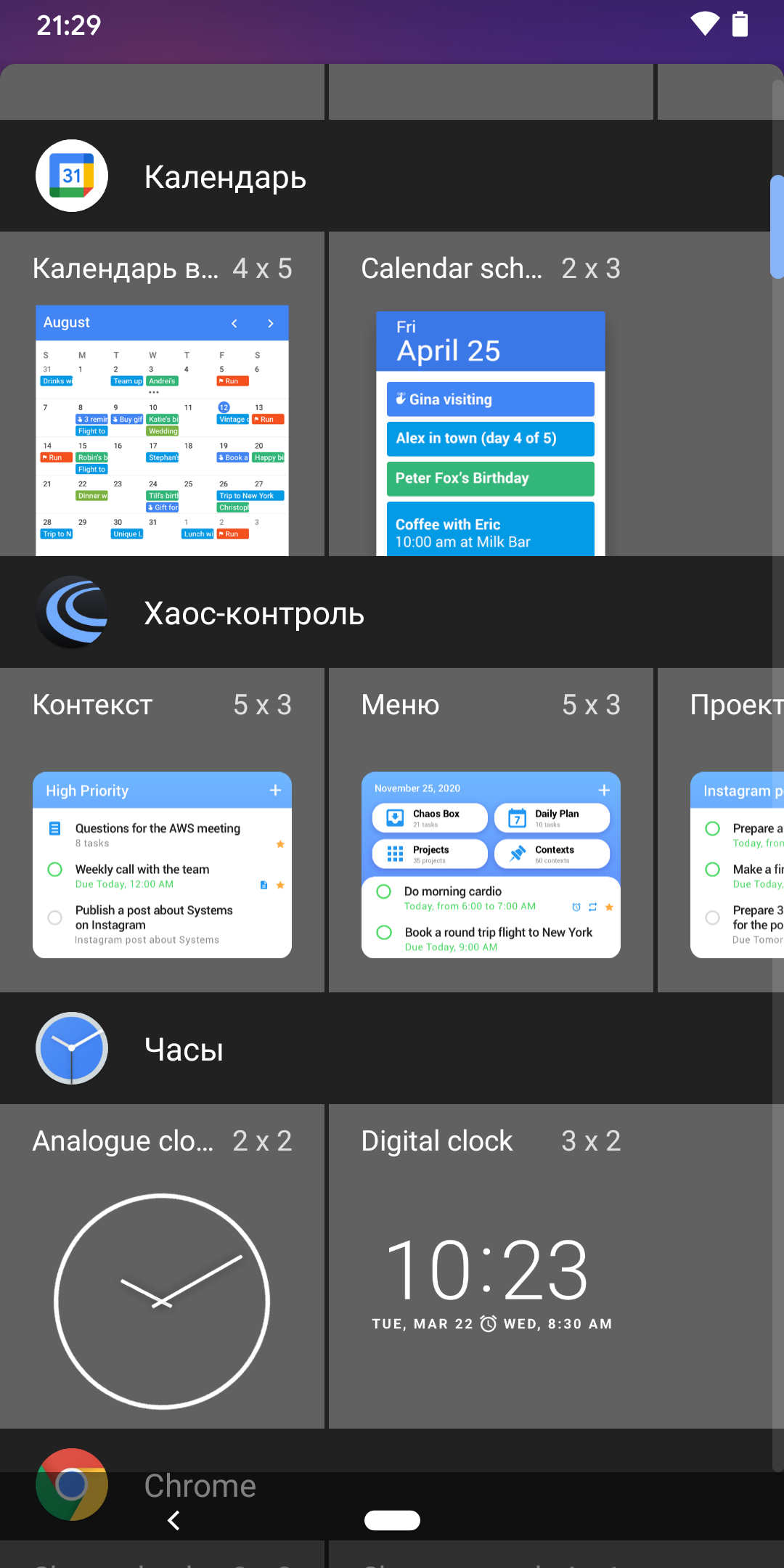
В этом диалоге выберите один или несколько из виджетов Хаос-контроля и перетащите их на рабочий стол. Для каждого из виджетов можно настроить размер, тему оформления (темная/светлая) и прозрачность. Далее подробнее о каждом из виджетов.
1. Виджет "Основное"
Это многофункциональный виджет, который может отображать один из четырёх списков:
- список задач и проектов на сегодня (аналогично разделу "План Дня" в приложении)
- список задач и проектов на завтра
- список задач и заметок в Месте Хаоса
- список избранных задач, проектов и контекстов
При изначальном добавлении виджета по умолчанию показывается список "На Сегодня":
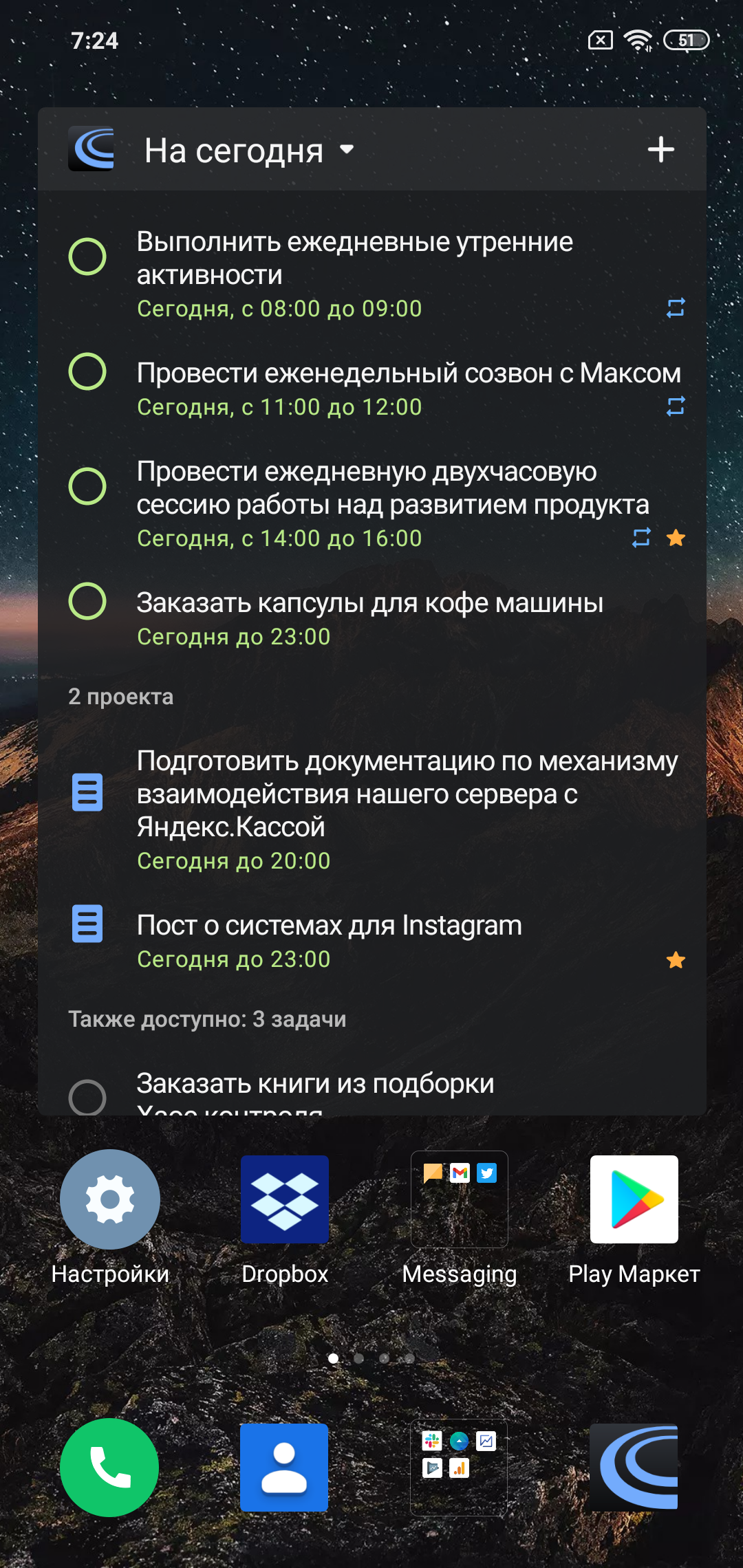
При этом если нажать на заголовок виджета, то можно переключиться на другой из представлений из списка выше:
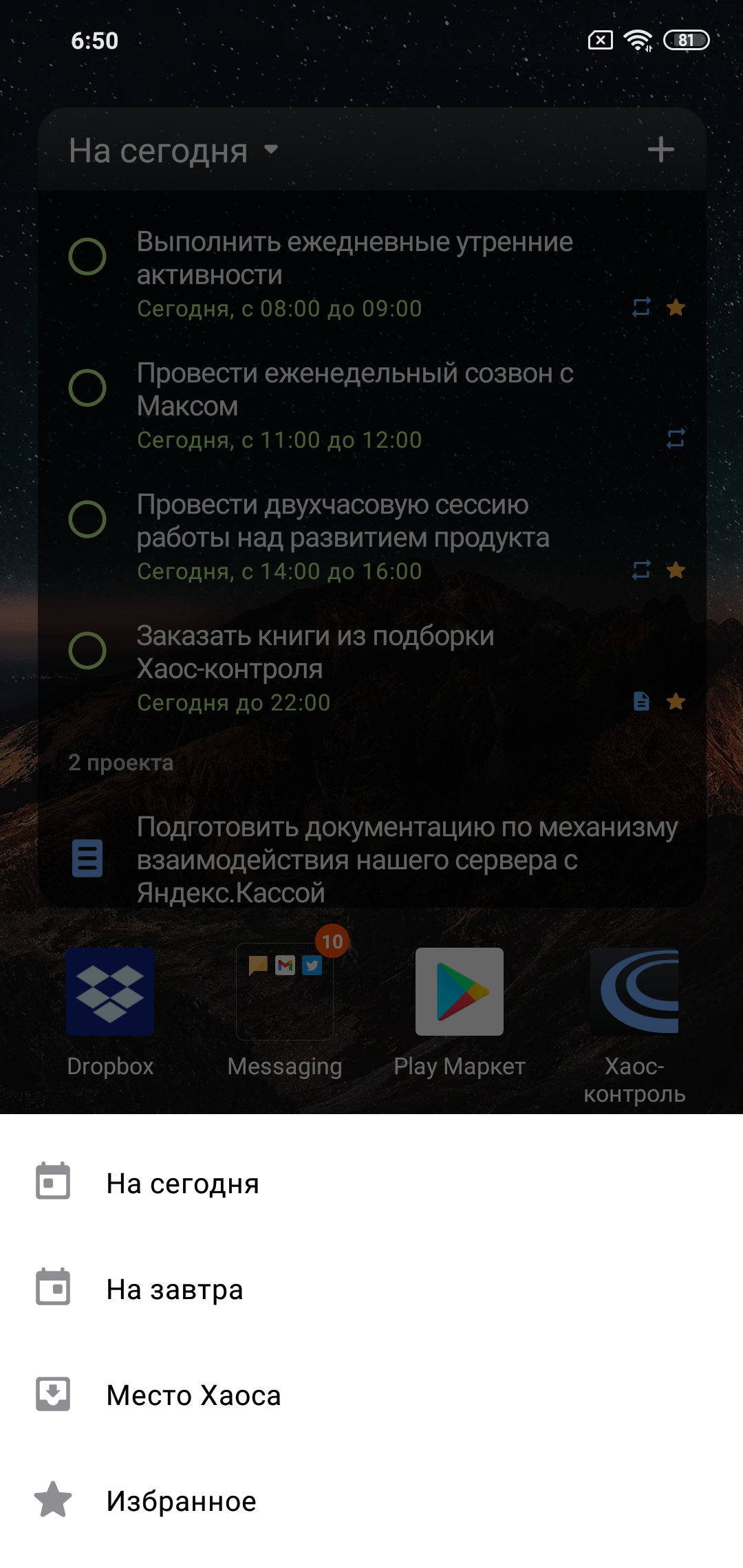
Вот так, например, будет выглядеть виджет, если выбрать список "Избранное" для показа:
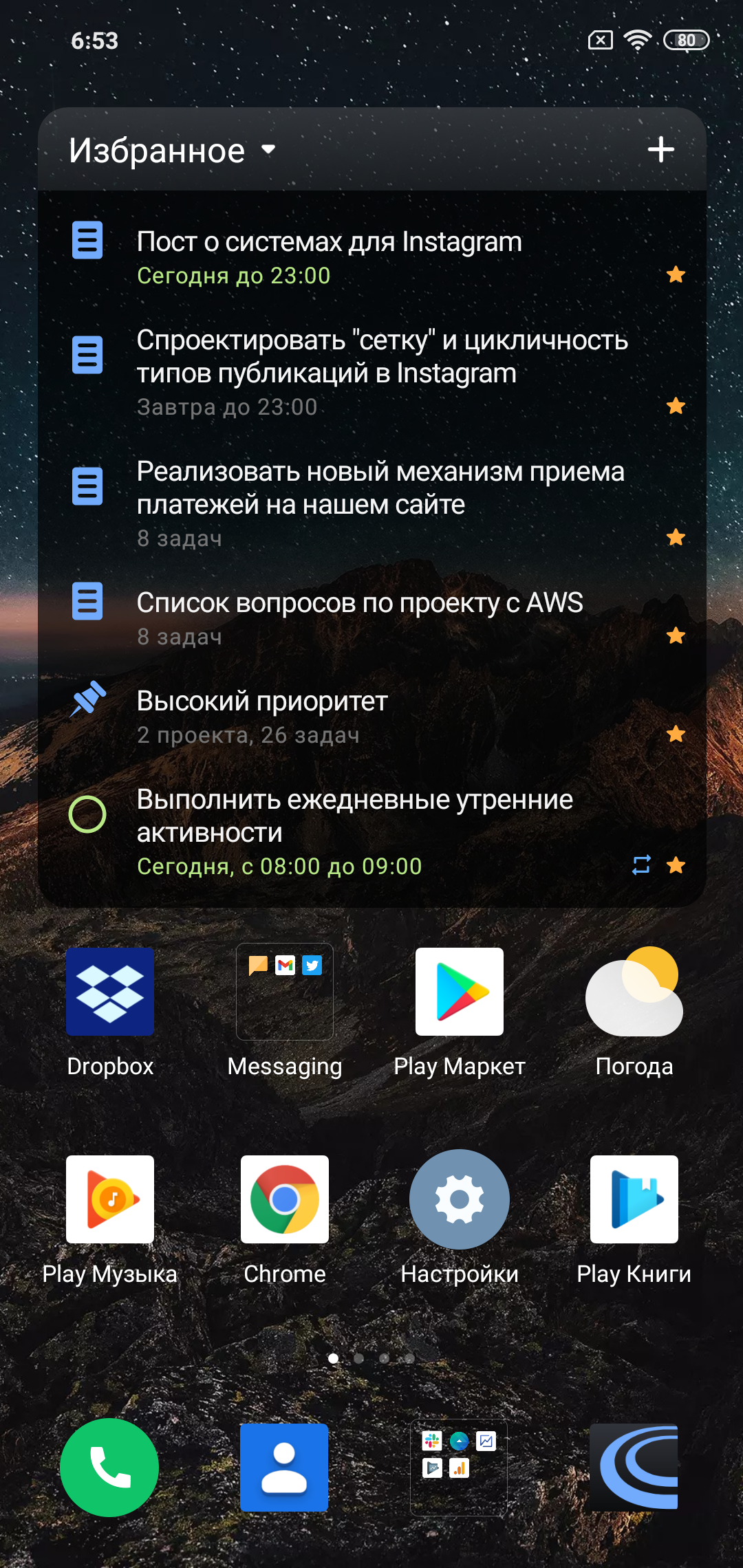
2. Виджет "Меню"
Этот виджет представляет собой гибрид кнопок быстрого доступа к основным разделам приложения и списка дел на день:
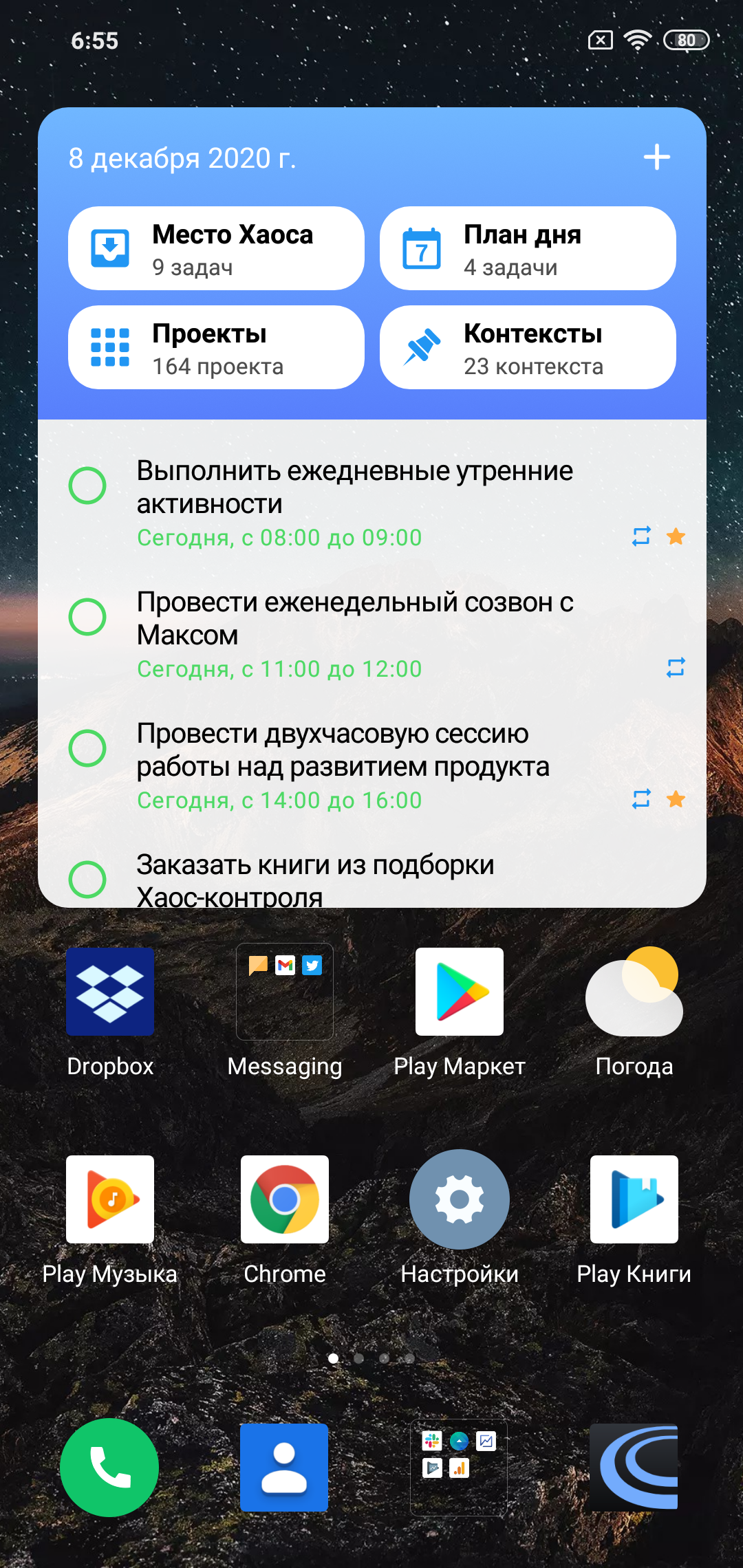
Обратите внимание, что для этого виджета, как и для остальных, при добавлении можно настраивать цветовую тему и прозрачность:
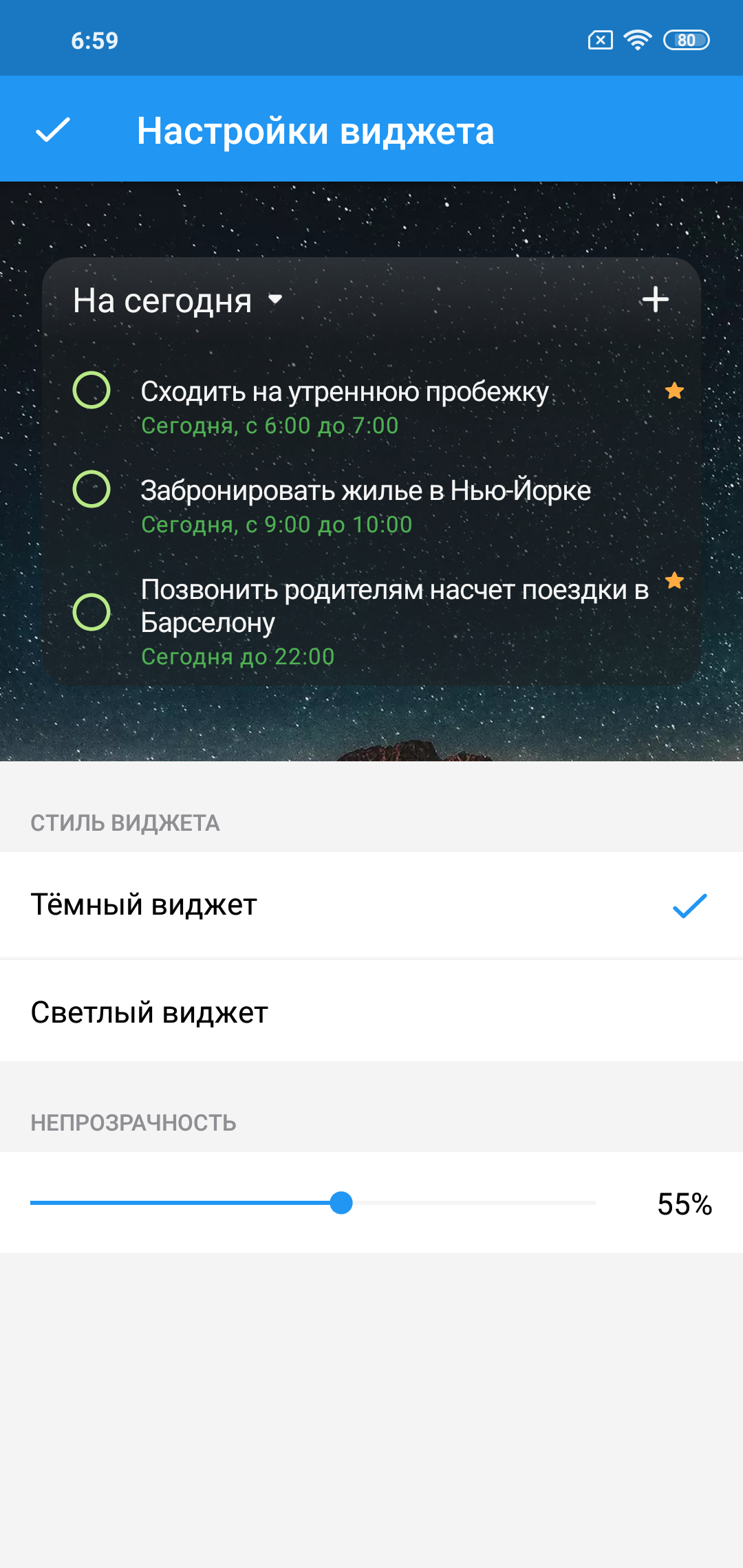
3. Виджет "Проект"
Этот виджет можно использовать для вывода на рабочий стол устройства задач конкретного проекта:
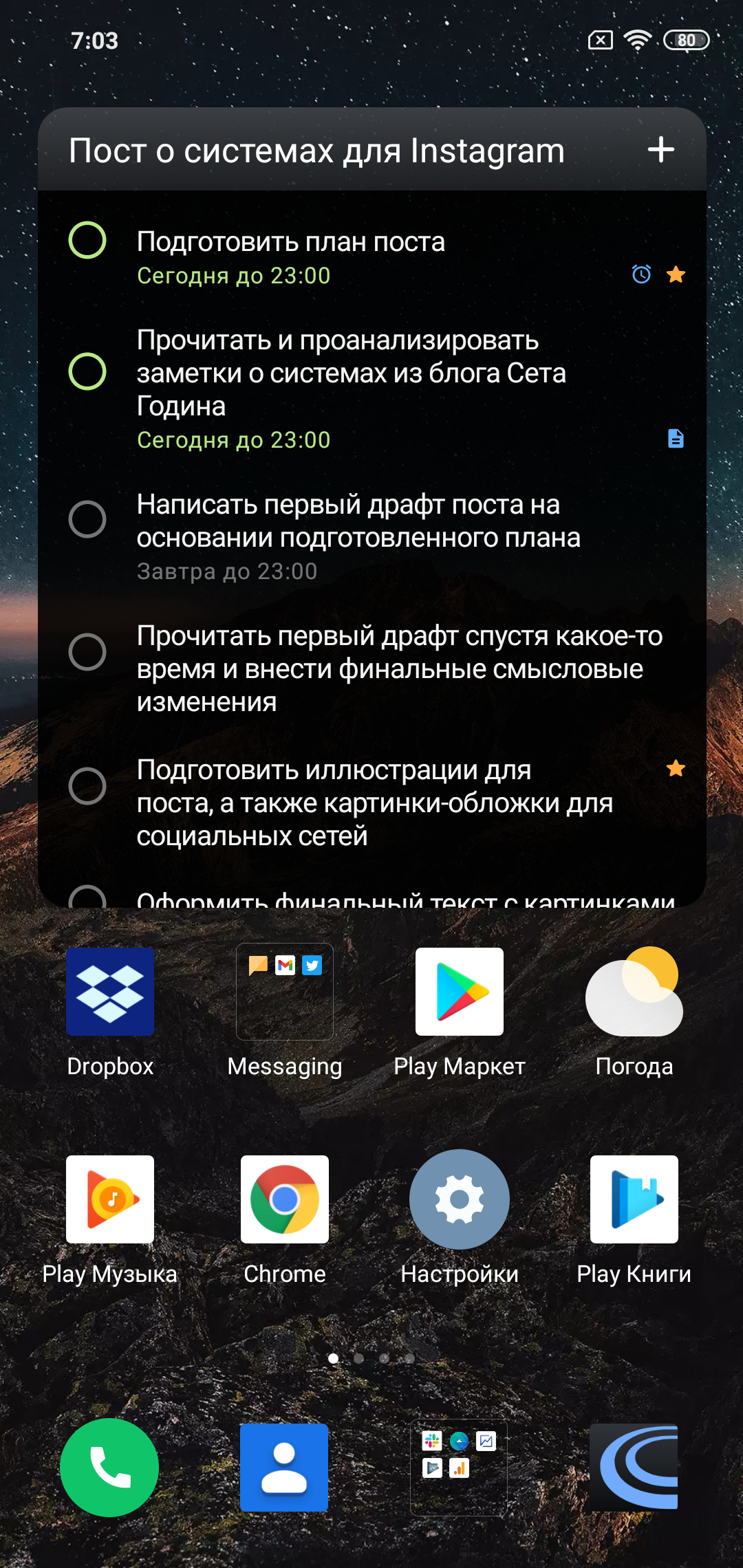
Обратите внимание, что выбор проекта осуществляется в диалоге настройки виджета на этапе его добавления. Также при клике на заголовок виджета (название проекта) соответствующий проект открывается в основном приложении.
4. Виджет "Контекст"
Аналогично предыдущему варианту, этот виджет используется для вывода данных конкретного контекста на рабочий стол устройства:
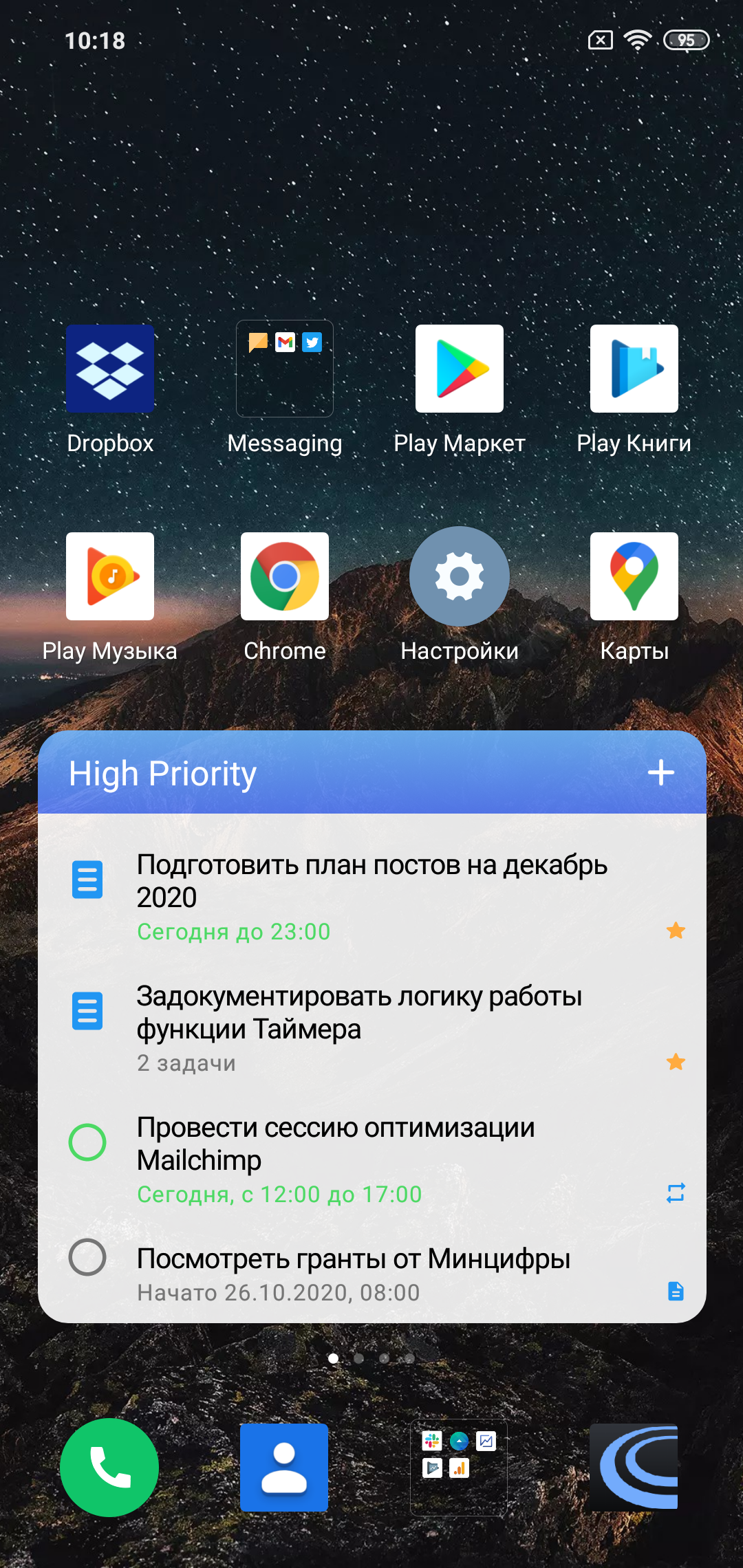
5. Виджет "Компактный"
Маленький виджет, показывающий количество задач в Плане Дня и Месте Хаоса и позволяющий открыть эти разделы:
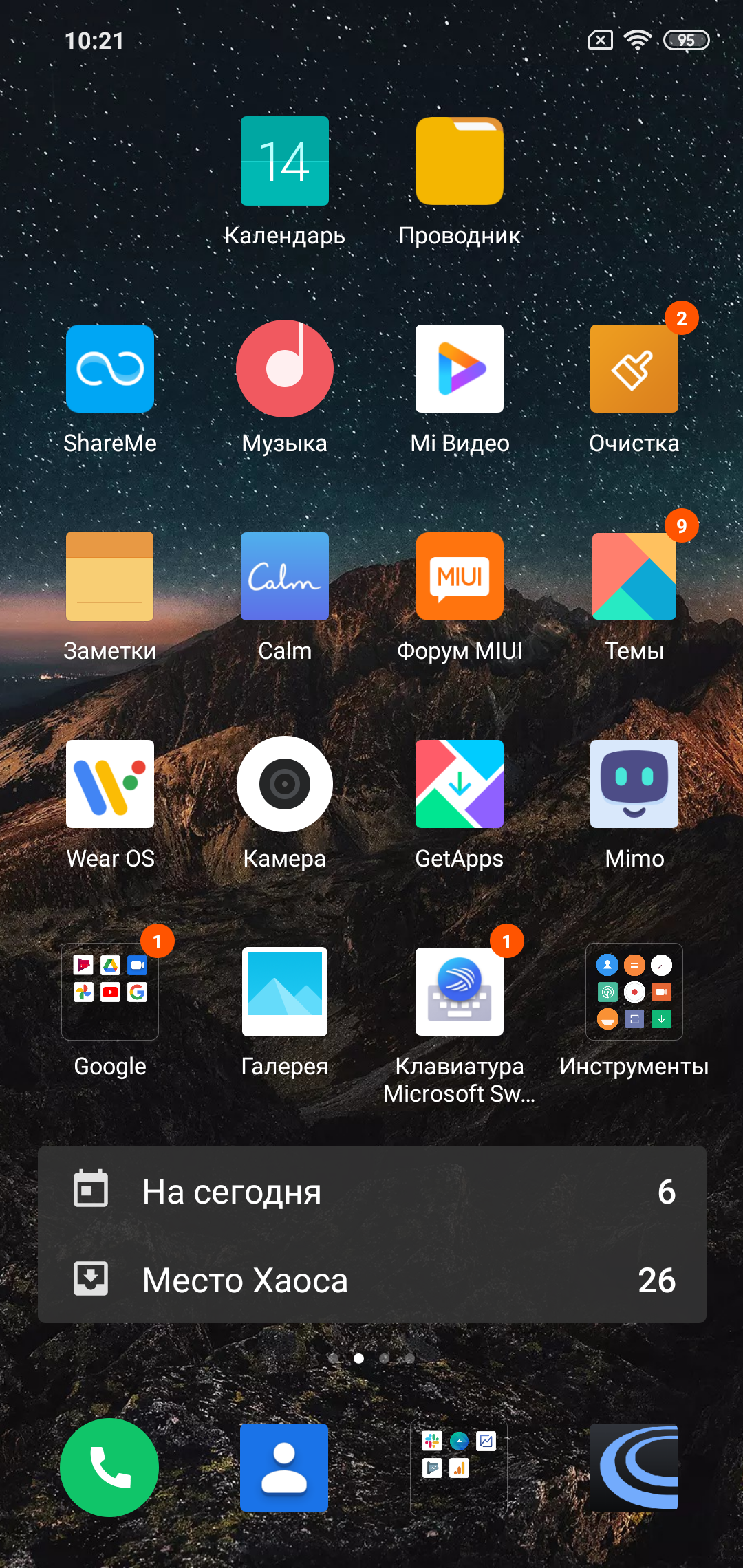
6. Виджет "Создать задачу"
Маленький виджет, при нажатии на который появляется диалог добавления задачи/заметки в раздел "Место Хаоса":
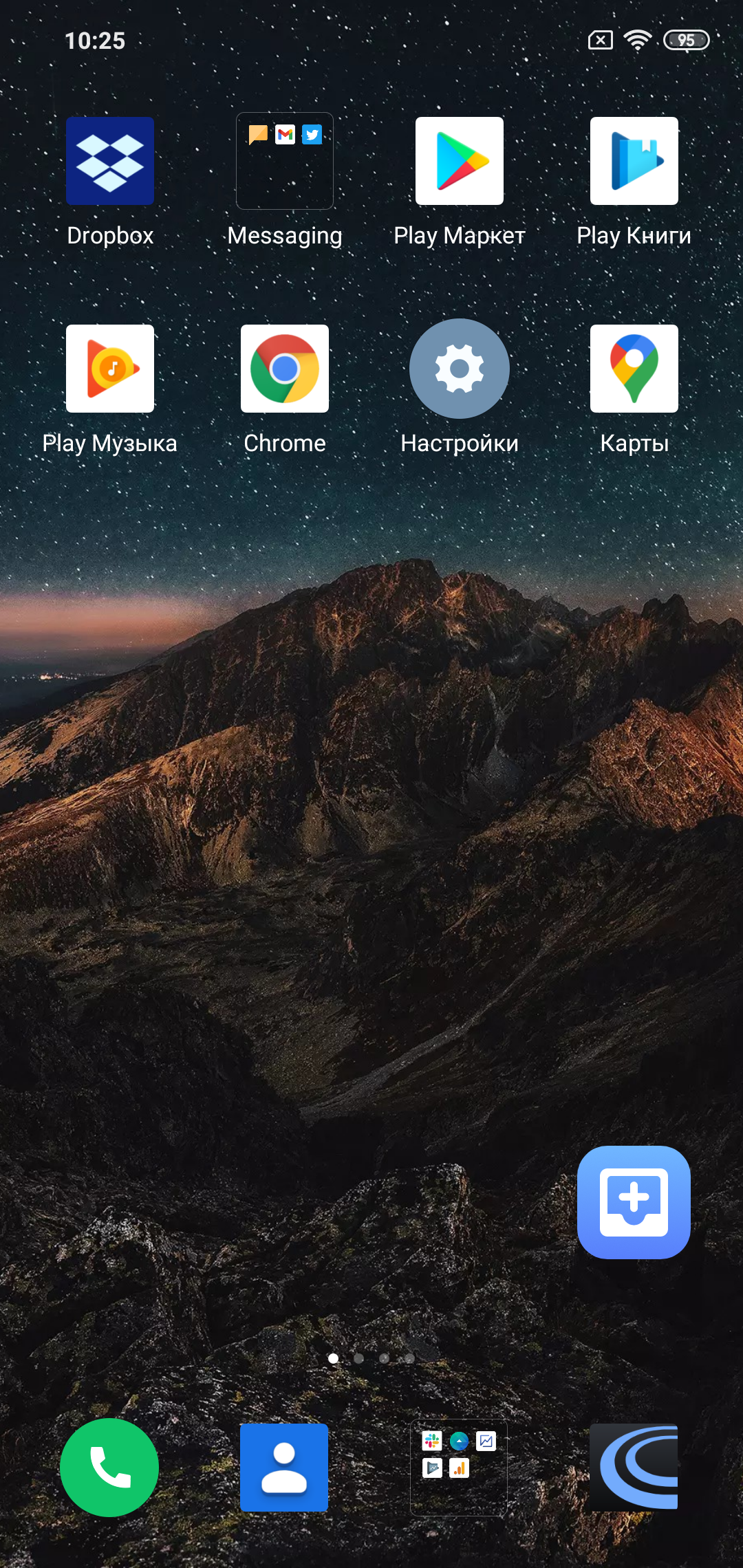
Обратите внимание, что можно использовать несколько виджетов одновременно, комбинируя их друг с другом.
Дмитрий Тарасов, основатель Хаос-контроля
P.S. Подписывайтесь на наш Telegram-канал, чтобы оперативно получать новые посты и новости.
P.P.S. Мы разработали авторские email-курсы, которые идеально дополняют использование органайзера:
1. Принципы самоорганизации и планирования
2. Как начать читать, смотреть и слушать на английском
3. Основы создания IT-продуктов